Temas relacionados
- [Router Inalámbrico][AiCloud 2.0] ¿Cómo configurar el Servidor de Sincronización?
- [Router Inalámbrico][AiCloud 2.0] ¿Cómo configurar AiCloud Sync?
- [AiCloud] ¿Cómo utilizar la aplicación AiCloud en su teléfono para enviar archivos al router?
- Cómo configurar el acceso inteligente en AiCloud en el router ASUS?
- [AiCloud 2.0] ¿Cómo configurar el Cloud Disk en el router ASUS (AiCloud Web)?
[AiCloud 2.0] ¿Cómo configurar Cloud Disk?
Introducción del disco en la nube
AiCloud permite acceder, transmitir o compartir dispositivos de almacenamiento conectados por USB a través de una PC o el dispositivo con conexión a Internet. Conecte un dispositivo de almacenamiento USB a su router ASUS compatible para acceder a archivos de datos y transmitir sus medios directamente a su aplicación AiCloud o desde un enlace web único en un navegador web.
1. Conecte el almacenamiento USB a su router para configurar Cloud Disk.
2. Conecte su ordenador al router mediante una conexión por cable o WiFi e ingrese la IP de LAN de su router o la URL del router http://www.asusrouter.com en la GUI WEB.

Nota: Consulte ¿Cómo ingresar a la página de configuración del router (GUI web) (ASUSWRT)? aprender más.
3. Ingrese el nombre de usuario y la contraseña de su router para iniciar sesión.

Nota: Si olvidó el nombre de usuario y/o la contraseña, restaure el router al estado y configuración predeterminados de fábrica.
Consulte [Router inalámbrico] ¿Cómo restablecer el router a la configuración predeterminada de fábrica? para saber cómo restaurar el router al estado predeterminado.
4. Vaya a AiCloud 2.0 > Encienda el disco en la nube.
5. Vaya a https://www.asusrouter.com e ingrese la cuenta y contraseña de inicio de sesión del router. Para una mejor experiencia de usuario, le recomendamos que utilice Google Chrome o Firefox.

Desde Google Play Store o Apple Store, puede descargar e instalar la aplicación ASUS AiCloud en su dispositivo inteligente.
Conecte sus dispositivos iOS o Android a routers compatibles mediante Wi-Fi. La aplicación AiCloud te guiará automáticamente a través del proceso de configuración.

Tienda Apple: https://apps.apple.com/us/app/aicloud-lite/id527118674
Google Play: https://play.google.com/store/apps/details?id=com.asustek.aicloud
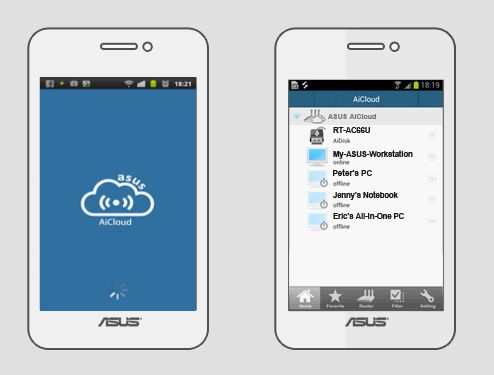
Preguntas más frecuentes
Para "Disco en la nube", ¿es posible descargar carpetas con archivos y no solo archivos separados sin usar un programa FTP?
El disco en la nube solo pudo descargar los archivos pero no la carpeta. El usuario aún puede elegir todos los archivos para descargar al mismo tiempo.
¿Cómo obtener la Utilidad y el Firmware?
Puede descargar los últimos controladores, software, firmware y manuales de uso en el Centro de descargas de ASUS.
Si necesita más información sobre el Centro de descargas de ASUS, consulte este enlace.